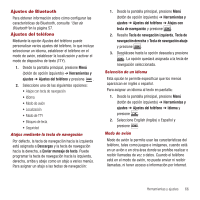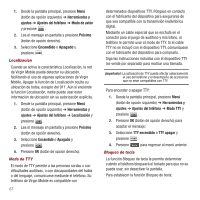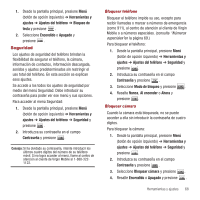Samsung SPH-M340 User Manual (user Manual) (ver.f5) (Spanish) - Page 66
Imagen de pantalla principal
 |
View all Samsung SPH-M340 manuals
Add to My Manuals
Save this manual to your list of manuals |
Page 66 highlights
4. Use la tecla de navegación para seleccionar una imagen y presione Designar (botón de opción izquierdo). Configuración del fondo de la pantalla frontal Puede seleccionar la imagen que aparecerá como la imagen de fondo en la pantalla frontal en el modo de espera. La imagen puede elegirse entre el conjunto predeterminado de imágenes o en la galería de imágenes, la cual consiste de la galería de fotos o las imágenes incluidas en mensajes multimedia (MMS). 1. Desde la pantalla principal, presione Menú (botón de opción izquierdo) ➔ Herramientas y ajustes ➔ Pantalla ➔ Fondos y presione . 2. Seleccione Pantalla frontal y presione . 3. Seleccione Imágenes preseleccionadas o Imagen de pantalla principal y presione . • Imágenes preseleccionadas: Elija entre varias formas de mostrar el reloj. • Imagen de pantalla principal: Esta opción asigna el fondo de la pantalla principal a la pantalla frontal. 4. Use la tecla de navegación para seleccionar una imagen y presione Designar (botón de opción izquierdo). Protector de pantalla Seleccione una imagen predefinida o una imagen de la carpeta Mis imágenes para que aparezca como el protector de pantalla predeterminado. 1. Desde la pantalla principal, presione Menú (botón de opción izquierdo) ➔ Herramientas y ajustes ➔ Pantalla ➔ Protector de pantalla y presione . 63 2. Seleccione Imágenes o Mis imágenes y presione . 3. Use la tecla de navegación para seleccionar una imagen y presione Designar (botón de opción izquierdo). 4. Presione para regresar al menú anterior. Asignación de una imagen de identificación del llamante a llamadas entrantes Puede elegir una imagen predeterminada o una foto de la carpeta Mis imágenes y asignarla a las llamadas entrantes. Cuando el teléfono reconoce una llamada entrante, la imagen seleccionada aparece en la pantalla. 1. Desde la pantalla principal, presione Menú (botón de opción izquierdo) ➔ Herramientas y ajustes ➔ Pantalla ➔ Llamadas entrantes y presione . 2. Seleccione una de las opciones siguientes y presione . • Original: es la imagen estándar de Virgin Mobile para llamadas entrantes. • Mis imágenes: son las imágenes en la carpeta Mis imágenes. 3. Use la tecla de navegación para seleccionar una imagen y presione Designar (botón de opción izquierdo). 4. Presione para regresar al menú anterior.